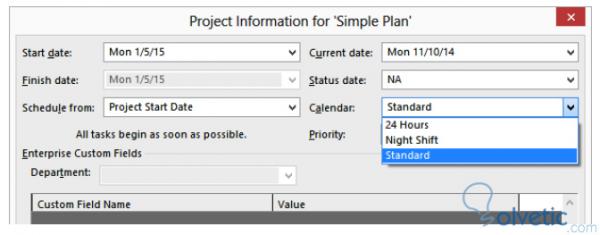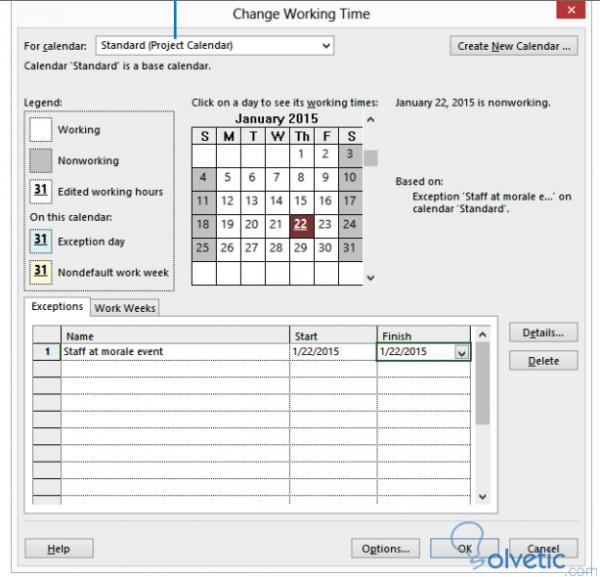Días no Laborables
Establecer un cronograma de proyecto realista significa mucho más que solo colocar las horas que se van a trabajar, también tenemos que definir qué días se trabajan y cuales días no, con esta delimitación podemos tener en cuenta la forma de distribuir las tareas, establecer las mejores fechas para puestas en producción, para las entregas, etc.
Como vemos más que un tema de establecer que día no habrá trabajo esto nos ayuda a saber cuáles son los mejores días para ciertos trabajos, por ello en Project 2013 podemos establecer los días no laborables de nuestro proyecto.
El Calendario de Proyecto
El calendario de proyecto es el elemento base con el cual vamos a establecer los días y las horas para las diferentes tareas que incluyamos, en Project contamos con varios tipos de calendarios llamados también calendarios base, cualquiera de estos nos servirá para poder utilizarlo dentro del cronograma que estemos creando o modificando.
¿Cómo trabaja el calendario?
Una forma más simple de ver cómo trabajar con el calendario, es como si definiéramos el horario de asistencia a una oficina, usualmente el horario es de lunes a viernes de 8 am a 5 pm, entonces sabemos que sábados y domingos son días de descanso. Este mismo comportamiento podemos lograrlo en nuestro cronograma.
Estableciendo las Fechas
Como vimos tenemos un objetivo bastante claro, para alcanzarlo debemos seguir unos pasos que vamos a enumerar a continuación:
1- Teniendo un proyecto abierto, vamos a revisar la información del mismo, para ello en la pestaña de proyecto vamos a seleccionar el grupo de proyecto y por último la opción de información de proyecto.
2- En la caja de calendario que vemos haremos click en la flecha que apunta hacia abajo:
3- Si somos observadores veremos que tenemos 3 opciones, 24 horas que es un horario corrido sin interrupciones, turno nocturno que cubre un horario de lunes a sábado de 11 pm a 8 am, con una hora de descanso diaria y por último nuestro calendario estándar, el cual tiene un horario de lunes a viernes de 8 am a 5 pm con una hora de descanso diaria.
4- Seleccionamos nuestro calendario estándar, sin embargo vamos a establecer una excepción para declarar un día como no laborable.
5- Nuevamente en la pestaña de proyecto en el grupo de propiedades, ahora haremos click sobre cambiar horario de trabajo.
6- Una vez en esta opción vamos a colocar un nombre en el campo de excepciones y luego definimos una fecha de inicio de la excepción y otra de final:
7- Hacemos click en aceptar y ya tenemos nuestra excepción generada, si nos fijamos ahora en nuestro proyecto tendremos ese día marcado en gris como los fines de semana.
De la misma forma que hemos hecho esta excepción, podemos también establecer otros días no laborables como por ejemplo, los días de las fiestas de semana santa o pascua, carnavales, fechas que sean feriados que apliquen a un país en particular, etc.